Hướng dẫn cách đặt video làm hình nền iPhone nhanh chóng
Nội dung
Bài viết này sẽ hướng dẫn cho bạn cách đặt video làm hình nền iPhone. Bạn có thể sử dụng bất kỳ video nào làm màn hình chính và màn hình khóa mà không nhất thiết phải là ảnh tĩnh. Hãy cùng tìm hiểu nhé!
3 cách giúp bạn đặt video làm hình nền iPhone cực đơn giản
Mặc dù điện thoại iPhone không có bộ chuyển đổi tích hợp để giúp bạn biến các video thông thường thành Live Photos. Nhưng điều này cũng không có nghĩa là bạn không thể thực hiện chuyển đổi video thành Live Photo trên điện thoại iPhone của mình.
Sau đây, chúng tôi sẽ hướng dẫn bạn 3 cách đặt video làm hình nền điện thoại cực chất theo phong cách của bạn.
Cách 1: làm hình nền video cho iPhone với ứng dụng intoLive
Đầu tiên, ở cách này bạn có thể tải ứng dụng intoLive trên App Store để giúp bạn chuyển đổi video bình thường thành Live Photos. Sau đây là các bước hướng dẫn chi tiết giúp bạn đặt video làm hình nền điện thoại:
- Bước 1: Mở App Store, sau đó tìm kiếm và tải ứng dụng intoLive
- Bước 2: Tiếp đến là mở ứng dụng sau khi bạn cài đặt xong => chọn vào cho phép truy cập vào tất cả ảnh khi ứng dụng hiển thị thông báo yêu cầu
- Bước 3: Khi tất cả video của bạn đã xuất hiện trên giao diện chính của ứng dụng, hãy nhấn vào video mà bạn muốn sử dụng làm hình nền trên iPhone
- Bước 4: Ở trong giao diện tiếp theo, bạn có thể chỉnh sửa video theo ý thích của mình như dùng các bộ lọc, xoay video hoặc thay đổi tốc độ video... sau đó bạn hãy nhấn vào thực hiện ở trên góc bên phải màn hình điện thoại iPhone
- Bước 5: Bạn có thể chọn lặp lại 2, 3 hoặc 5 lần cho video của mình ở giao diện kế tiếp nhưng phải mất phí. Chỉ có tùy chọn không lặp lại là có sẵn và dùng miễn phí
Tìm hiểu ngay: 4+ cách cài hình nền iPhone với video cực kỳ đơn giản
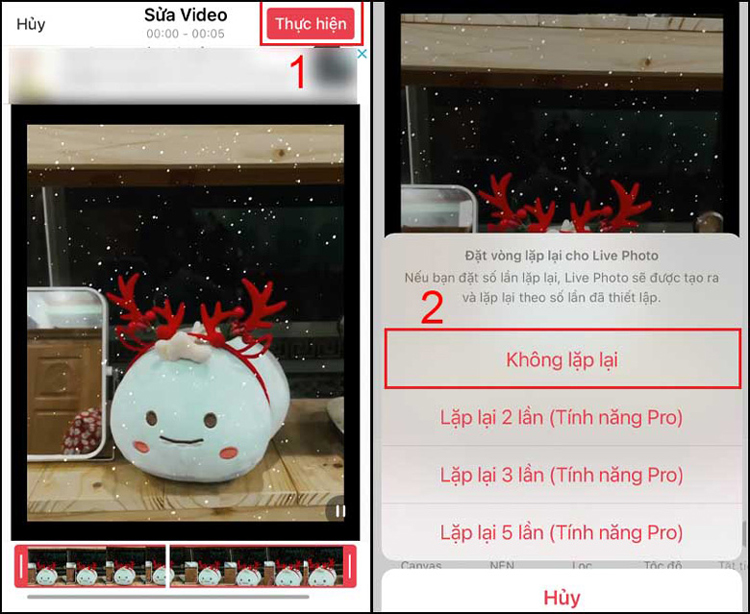
- Bước 6: Nhấn chọn vào nút lưu Live Photo để thực hiện chuyển video thành Live Photo và lưu nó vào điện thoại của mình
- Bước 7: Mở ứng dụng Photos trên iPhone để tìm video được lưu ở dạng Live Photo. Để dùng video đó làm hình nền cho iPhone hãy làm theo các bước như sau: đi đến Settings => nhấn vào mục Wallpaper => và chọn Choose a New Wallpaper
- Bước 8: Bạn nhấn chọn vào Live => chọn Live Photos => sau đó chọn hình nền mới tạo => tiếp đến nhấn vào Set => chọn Set Lock Screen/Set Home Screen/Set Both tùy vào nhu cầu của bạn
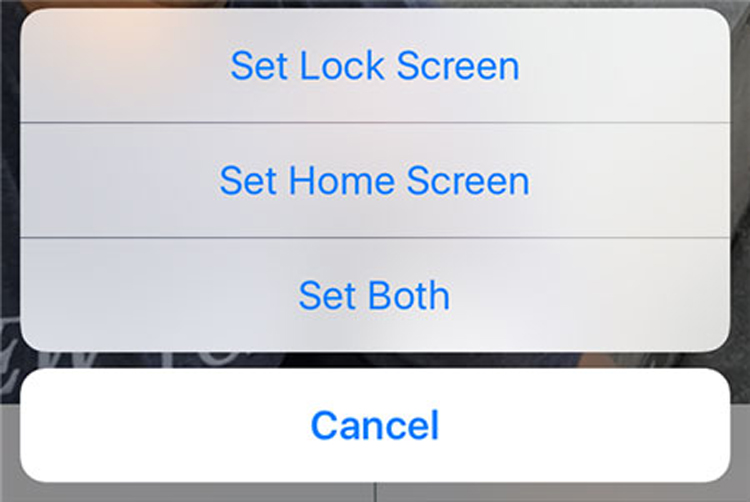
Như vậy là bạn đã thực hiện xong việc đặt video làm hình nền iPhone rồi đấy, khá là đơn giản đúng không nào.
Cách 2: đặt video làm hình nền iPhone với ứng dụng PicPlayPost
Có thể vì một số lý do nào đó mà bạn không thể sử dụng ứng dụng được nhắc đến ở cách 1 hoặc là bạn không muốn sử dụng ứng dụng đó, vậy thì có một ứng dụng tuyệt vời khác có thể phù hợp hơn và giúp bạn sử dụng được bất kỳ video nào để làm hình nền trên điện thoại iPhone.
Ứng dụng PicPlayPost này cũng giống như ứng dụng intoLive, đều cho phép bạn có thể chuyển đổi video thành Live Photos để sử dụng làm hình nền động trên điện thoại iPhone.
- Bước 1: Mở App Store, sau đó tìm kiếm và tải ứng dụng PicPlayPost, sau khi tải xong bạn hãy khởi chạy nó
- Bước 2: Ở giao diện hiển thị trên màn hình đầu tiên, bạn hãy nhấn vào tùy chọn New Project để tạo dự án mới cho hình nền động
- Bước 3: Bạn cũng sẽ cần cấp quyền truy cập để ứng dụng vào ảnh và video của bạn. Sau đó, nhấn chọn vào Create a Movie or Slideshow
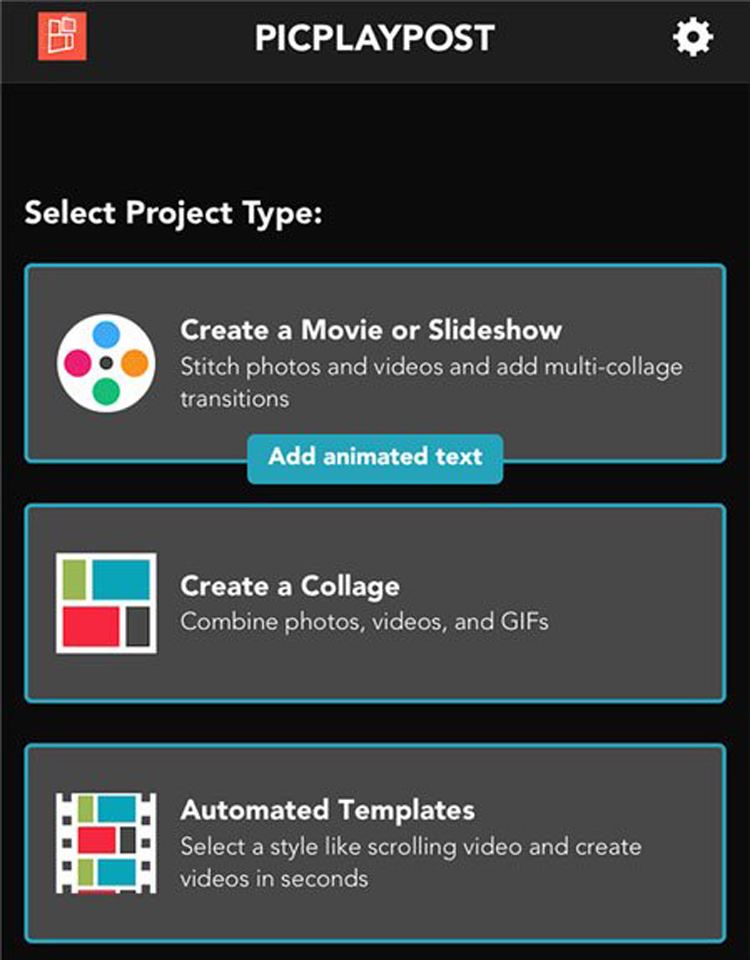
- Bước 4: Tiếp đến bạn sễ được lựa chọn tỷ lệ cho video của mình, tỷ lệ được khuyên dùng là 9:16 vì nó phù hợp với hình nền trên iPhone
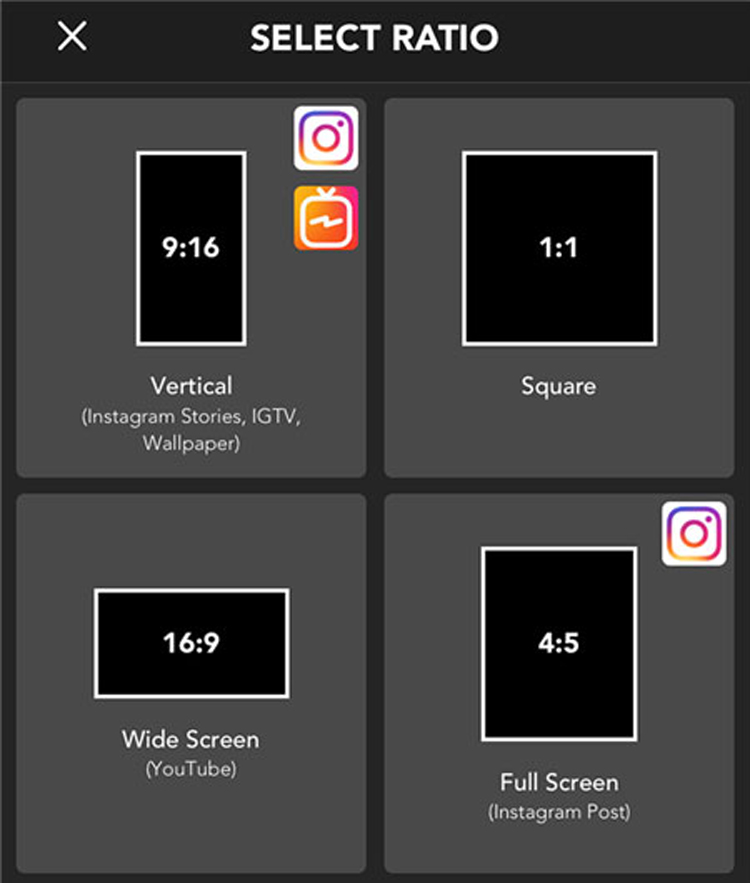
- Bước 5: Bạn hãy nhấn vào nút + ở bên trái góc dưới màn hình, sau đó là họn bố cục màn hình bạn mong muốn (toàn màn hình, có khung, tự động, chia tách...) để thêm video của bạn vào ứng dụng => tiếp theo là nhấn vào Save & Share ở trên cùng
- Bước 6: Hãy nhấn chịn vào Continue with Watermark => và chọn Live Photo/Wallpaper trên màn hình nếu bạn là người dùng miễn phí
- Bước 7: Đi đến Settings => chọn Wallpaper => và chọn Choose a New Wallpaper => sau đó là Live => và cuối cùng là chọn Live Photos trên iPhone và chọn Live Photo mới được tạo. Đến đây là bạn đã hoàn tất đặt video làm hình nền iPhone của bạn
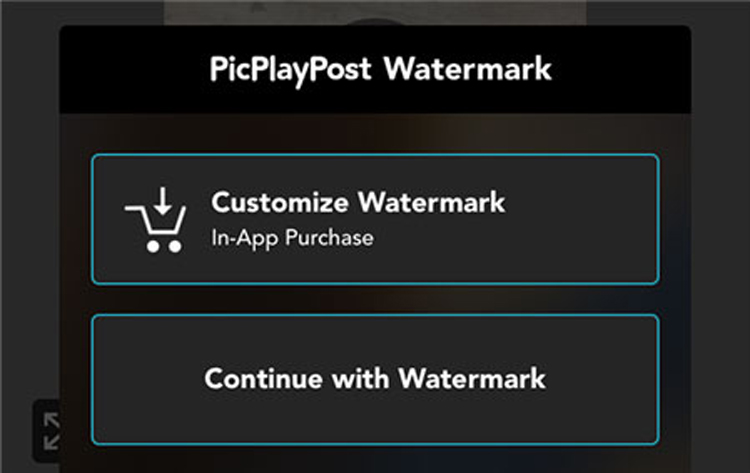
Cách 3: đặt video làm hình nền điện thoại iPhone bằng ứng dụng Tiktok
Ngoài ra, còn có một cách nữa giúp bạn đặt video làm hình nền iPhone cực đơn giản bằng ứng dụng TikTok. Và chắc hẳn Tiktok là một ứng dụng không thể thiếu trên điện thoại của bạn đúng không nào? Xem các hướng dẫn bên dưới và thử ngay nhé!
- Bước 1: Mở ứng dụng Tiktok trên iPhone của bạn
- Bước 2: Vào mục khám phá
- Bước 3: Hãy chọn một video mà bạn thích bằng cách tìm ở thanh tìm kiếm hoặc là trong mục được đề xuất
- Bước 4: Nhấn vào biểu tượng chia sẻ => lựa chọn live photo
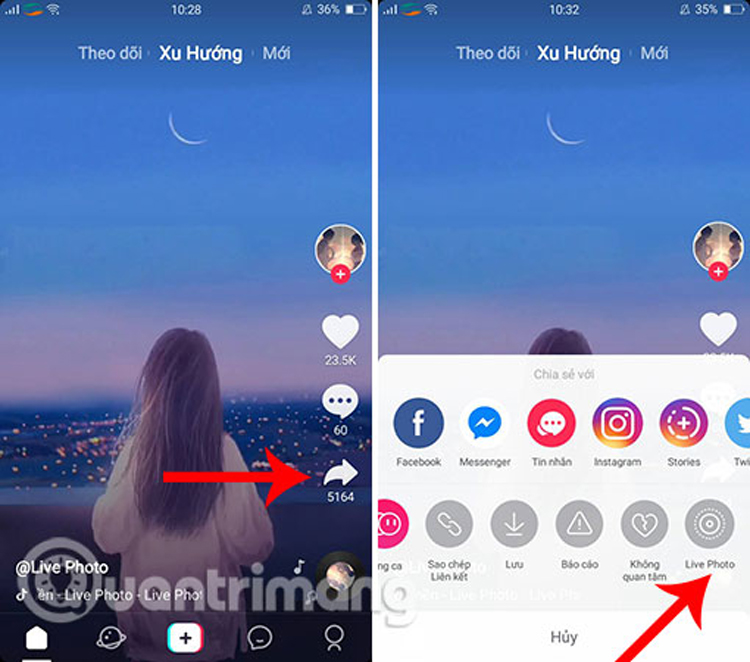
- Bước 5: Sau khi video đã được xuất ra, bạn đi đến màn hình chính => chọn vào biểu tượng ảnh => nhấn vào video vừa tải => dùng làm hình nền => nhấn và giữ trên màn hình thì video bạn vừa lưu trên tiktok sẽ xuất hiện => thiết lập => đặt làm màn hình khóa hoặc màn hình chính hoặc chọn cả hai
Sau khi hoàn thành các bước trên thì bạn đã có ngay cho mình “một chiếc” hình nền cực chất.
Trên đây là 3 cách hướng dẫn đặt video làm hình nền iphone, nếu bạn chưa từng để hình nền động trước đây thì hãy thử làm theo ngay nhé. Chúc các bạn thành công! Nếu những thông tin trong bài viết này hay và hữu ích hãy like và share nhé. Và hãy bình luận vào bên dưới bài viết về khó khăn bạn gặp phải khi làm theo hướng dẫn để được hỗ trợ nhé. Tiếp tục theo dõi web chamsocdidong.com để cập nhật thêm nhiều bài viết hay dành cho điện thoại của bạn nhé!
Bệnh Viện Điện Thoại Laptop 24h – một trong những trung tâm sửa chữa iPhone chính hãng, chất lượng tại TP HCM. Nếu điện thoại của bạn xuất hiện lỗi trong quá trình sửa dụng thì hãy vui lòng gọi đến hotline 1900.0213 hoặc đến trực tiếp trung tâm để được hỗ trợ tư vấn và kiểm tra nhé!
Bài liên quan
Saturday, 13/12/2025
Chân sạc pin iPhone bị cháy do nhiều nguyên nhân như sử dụng cáp sạc kém chất lượng, cổng sạc bị bám bụi, sạc trong...
Saturday, 13/12/2025
cách kiểm tra màn hình khi mua điện thoại cũ
Saturday, 13/12/2025
Lỗi ghost touch sau thay màn hình điện thoại thường xảy ra do màn hình kém chất lượng, lắp ráp sai hoặc lỗi phần mềm....
Saturday, 13/12/2025
15 Cách sạc pin nhanh cho iPhone gồm: 1. Tắt nguồn trước khi sạc pin 2. Bật chế độ máy bay trong khi sạc iPhone 3....











 Sửa Điện Thoại
Sửa Điện Thoại
















Hỗ trợ hỏi đáp 24/7 ( 0 bình luận )
Xem thêm
Thu gọn